Фото инструкция восстановления прошивок на GI 8120 через LAN при помощи программы "TFTP Server"
Додано: 10 вересня 2016, 12:30
Решил создать такую инструкцию в картинках для более открытого и развернутого ответа как это все сделать . Для восстановления нам понадобится конечно восстановительный образ , скачать его можно в теме Восстановительное ПО 1.2.65 для ресиверов GI S8120 , а так же патч-корд ( коммутационный отрезок кабеля витая пара обжатый на концах коннекторами RG-45 ) ,
 программа "TFTP Server" которую скачать можно по ссылке , ну и стационарный ПК или ноутбук .
программа "TFTP Server" которую скачать можно по ссылке , ну и стационарный ПК или ноутбук .
Начнем процесс сборки и обновления , я буду по пунктам описывать шаг за шагом.
1) Скачиваем восстановительную прошивку по ссылке
2) Разархивируем файлы архива mImage и userfsub.img в созданнyю Вами папку spark в системном диске С
 3) Подключаем патч-корд один конец в вашу сетевую карту ПК ,
3) Подключаем патч-корд один конец в вашу сетевую карту ПК ,
 второй в LAN порт ресивера ( такой кабель можно обжать самому при наличии специального инструмента для данной операции )
второй в LAN порт ресивера ( такой кабель можно обжать самому при наличии специального инструмента для данной операции )
4) На компьютере в системном трее кликаем значек сетевого соединения
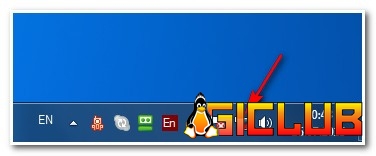
и проходим по пунктам : Изменение параметров адаптера > Подключение по локальной сети > правый клик мышкой и выбираем свойства > Протокол Интернета версии 4 ( TCP/IPv4 ) > назначаем получение IP адреса в ручную 192.168.40.19 , внимательно смотри скриншот ниже .
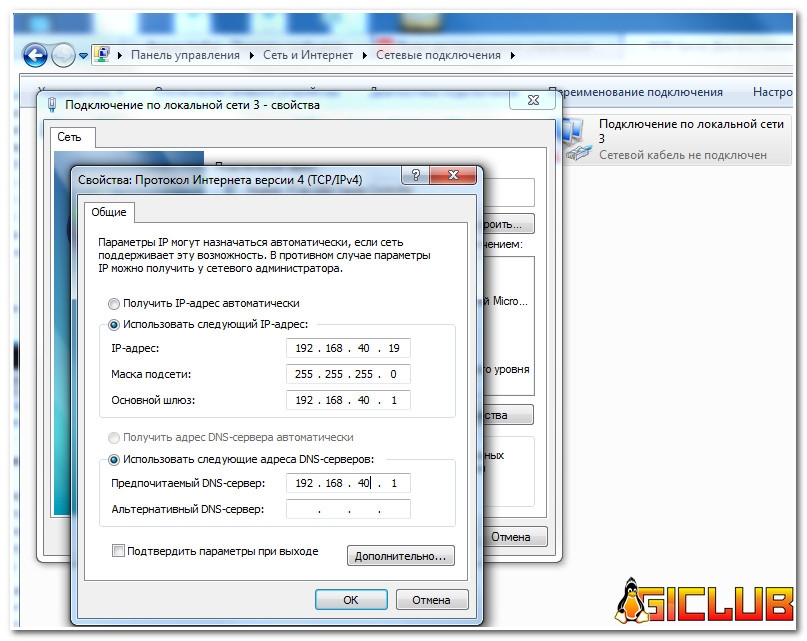 5) Запускаем программу TFTP сервер ( которую скачали и так же разархивировали на системный диск C ) в программе выбираем через View - option - TFTP server root directory папку spark на диске С
5) Запускаем программу TFTP сервер ( которую скачали и так же разархивировали на системный диск C ) в программе выбираем через View - option - TFTP server root directory папку spark на диске С
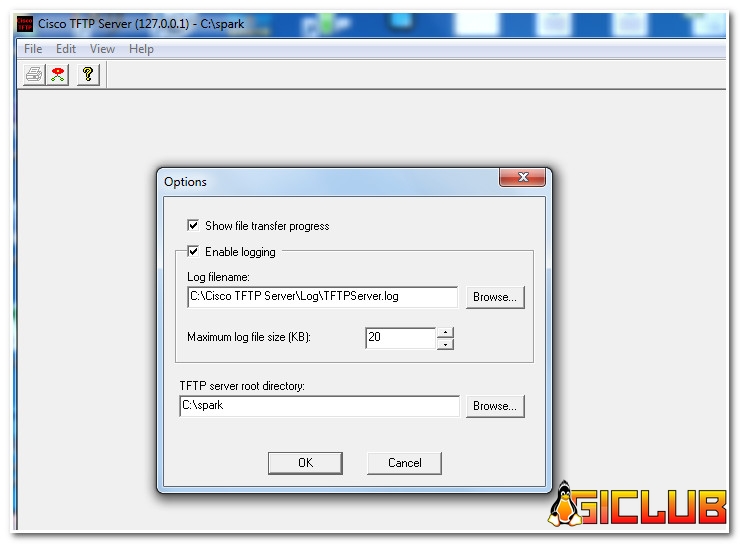 6) Нажмите и удерживайте кнопку ОК на передней панели ресивера и подайте питание включив тумблер питания на тыльной панели устройства .
6) Нажмите и удерживайте кнопку ОК на передней панели ресивера и подайте питание включив тумблер питания на тыльной панели устройства .
7) Через 5 секунд вы увидите надпись на индикаторе ресивера Forc после чего отпустите кнопку ОК и нажмите кнопку VOL ►
 8) Если вы все сделали правильно, то на индикаторе вы увидите надпись 7 LD.
8) Если вы все сделали правильно, то на индикаторе вы увидите надпись 7 LD.

 А в инерфейсе программы отобразится процесс загрузки файлов в ресивер ( бегущая строка ####### ) . На индикаторе ресивера также будут отображаться цифры указывающие на процесс загрузки , которые время от времени будут меняться , ничего не трогаем до завершения обновления .
А в инерфейсе программы отобразится процесс загрузки файлов в ресивер ( бегущая строка ####### ) . На индикаторе ресивера также будут отображаться цифры указывающие на процесс загрузки , которые время от времени будут меняться , ничего не трогаем до завершения обновления .
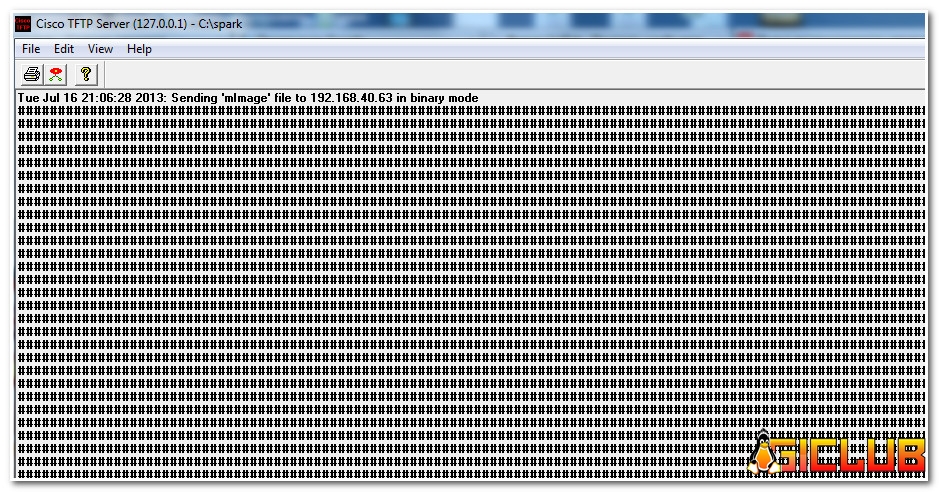

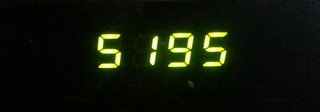

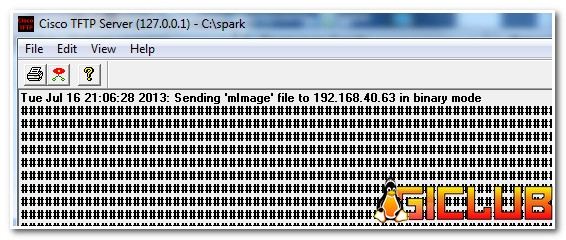
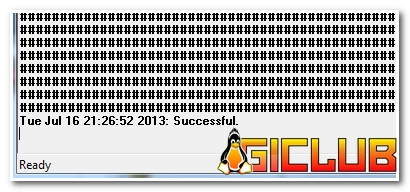 9) По окончании процесса загрузки ресивер выдаст на индикаторе надпись SUCC и автоматически перезагрузится.
9) По окончании процесса загрузки ресивер выдаст на индикаторе надпись SUCC и автоматически перезагрузится.
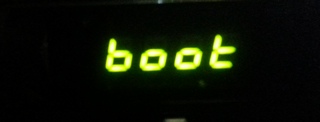
Процесс загрузки занимает около 20 минут времени.
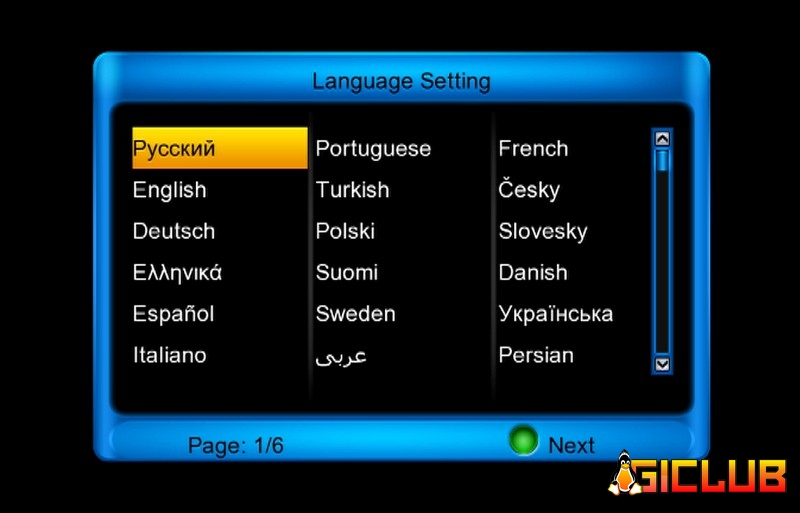 Сразу предупреждаю что процесс обновления не очень быстрый , и лучше пойти выпить чашечку кофе если Вы не любите ждать , во время обновления нельзя ничего отключать это залог успешного обновления . Будьте внимательны при выполнении пунктов и всё у Вас получится Автор ooolexa
Сразу предупреждаю что процесс обновления не очень быстрый , и лучше пойти выпить чашечку кофе если Вы не любите ждать , во время обновления нельзя ничего отключать это залог успешного обновления . Будьте внимательны при выполнении пунктов и всё у Вас получится Автор ooolexa
Начнем процесс сборки и обновления , я буду по пунктам описывать шаг за шагом.
1) Скачиваем восстановительную прошивку по ссылке
2) Разархивируем файлы архива mImage и userfsub.img в созданнyю Вами папку spark в системном диске С
4) На компьютере в системном трее кликаем значек сетевого соединения
и проходим по пунктам : Изменение параметров адаптера > Подключение по локальной сети > правый клик мышкой и выбираем свойства > Протокол Интернета версии 4 ( TCP/IPv4 ) > назначаем получение IP адреса в ручную 192.168.40.19 , внимательно смотри скриншот ниже .
7) Через 5 секунд вы увидите надпись на индикаторе ресивера Forc после чего отпустите кнопку ОК и нажмите кнопку VOL ►
Процесс загрузки занимает около 20 минут времени.